C# - Grundlagen für Beginner
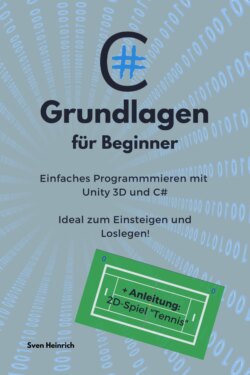
Реклама. ООО «ЛитРес», ИНН: 7719571260.
Оглавление
Sven Heinrich. C# - Grundlagen für Beginner
Los geht‘s!
Anrede und Gender
Wie das Buch durchlesen?
Das Wichtigste
Unity 3D und Microsoft Visual Studio Community 2019
Unity Hub
Unity 3D-Version
In diesem Buch verwendete Unity 3D-Version
Microsoft Visual Studio Community 2019
Anlegen des ersten Projektes
Wichtig: C#-Dateien immer mit Spielobjekte verbinden
Das „;“
Datentypen und Variablen
Datentyp für ganze Zahlen
Datentyp für Dezimalzahlen (Kommazahlen)
Weitere „Befehle“
Deklaration
Initialisierung
Ergänzungen
… für ganze Zahlen
… für Dezimalzahlen
Datentyp für Text
Ergänzung
Datentyp für Wahrheitswerte
Platzierung im Code
Rechenoperatoren
Rechenoperatoren
Was macht der „Modulo“-Operator?
Anwendung von Rechenoperatoren
Vereinfachte Schreibweise
Besonderheit bei der Division
Konvertierung von Datentypen
Cast (Typenkonvertierung)
Die implizierte (automatische) Umwandlung
Warum nicht?
Die explizite (manuelle) Umwandlung
Vorsicht beim Casten
Methoden
Arten von Methoden
Methoden ohne Rückgabewert
Methode mit Rückgabewert
Methode mit Parametern
Methoden mit Verweis-Parameter
Bedingte Anweisungen und Verzweigungen
„if“-Anweisung
Exkurs „Zufallszahl“
Vergleichsoperatoren
Mehrere Bedingungen mit logischen Operatoren
Besonderheit !-Operator
Wann wird nun der Code ausgeführt?
Ergänzung
„else“-Anweisung
Noch mehr Möglichkeiten zum Vergleichen
Nicht alles wird überprüft
switch-Anweisung
Aber was ist default?
Arrays – einfache Datenstrukturen
1-dimensionales Array
2-dimensionales Array
Häufiger Fehler
Arrays in Verbindung mit Methoden
Array als Parameter
Array als Rückgabewert
Was kannst Du damit nun machen?
Code-Schleifen
While-Schleife
Do-While-Schleife
While-Schleife vs. Do-While-Schleife
Keine Endlosschleifen erzeugen!
Tipp ++ und --
For-Schleife
Gegenüberstellung
Foreach-Schleife
Nur zum Lesen, nicht zum Schreiben
Code-Schleifen in der Praxis
While-Schleife (Praxis)
Do-While-Schleife (Praxis)
For-Schleife (Praxis)
Foreach-Schleife (Praxis)
Schlüsselwörter „break“ und „continue“
Schlüsselwort „break“
Schlüsselwort „continue“
Objektorientierte Programmierung
Klassen
Erstellen der Klasse
Klasse in der Praxis
Zugriff auf die Klasse
Zugriff auf Variablen und Methoden
Beliebig viele „Objekte“ anlegen
Kurze Zusammenfassung
„Speicherpunkt“ Objekt
Änderung asteroid1
Änderung asteroid2
Konstruktor
Konstruktor anlegen
Konstruktor aufrufen
Übergeben von Werten und Verweisen auf Methodenparameter
Neue Methode anlegen
Methode aufrufen
Statische Klassen
Erstellen der statischen Klasse
Zugriff auf die statische Klasse
Bibliotheken und Vererbungen
Bibliotheken
Vererbungen
Was ist damit gemeint?
Elternklasse erstellen
Kindklasse erstellen
Kindklasse von Elternklasse erben lassen
Vererbung nur in eine Richtung
public / private
Basisklasse: MonoBehaviour
Versuch ohne MonoBehaviour
Vererbung von einer anderen Klasse
Methoden überschreiben
C#-Datei „AlleSpieler-Elternklasse“
C#-Datei „Spieler1-Kindklasse“
C#-Datei „Spieler2-Kindklasse“
C#-Datei „SpielKlasse“
Zwischenergebnis
Methode als „überschreibbar“ kennzeichnen
Anlegen einer neuen Methode
Methode als „überschreibend“ kennzeichnen
Zwischenergebnis
Endergebnis
Zusammenfassung
Zugriffsebenen
Welche Zugriffsebenen gibt es?
„public“
„private“
„protected“
Assembly – Was ist das?
„private protected“
„internal“
„protected internal“
Willkommen beim „Tennis“ – Spiel
Dateien downloaden
Wichtige Begriffe im Überblick
Schritt 1: Vorbereitung
Projekt anlegen
Auflösung anpassen
Schritt 2: Spielfläche
Wände hinzufügen
Grafik in Unity 3D einbinden
Sprite den Objekten zuordnen
Wände in Position bringen
Zwischenergebnis
Hintergrund ändern
Ergebnis
Schritt 3: Wände undurchlässig machen
Box Collider 2D
Mit und ohne 2D
Schritt 4: Ordnerpflege
Ordner anlegen
Empfehlung
Schritt 5: Das Netz
Neues Objekt hinzufügen
Farbe auswählen
Größe ändern
Keinen Collider
Ergebnis
Schritt 6: Spieler hinzufügen
1. Spieler anlegen
Sprite hinzufügen
Größe und Position anpassen
Zwischenergebnis
2. Spieler
Collider hinzufügen
Ergebnis
Schritt 7: Ball einfügen
Farbe hinzufügen
Collider hinzufügen
Größe verändern
Ball unter dem Netz
Schritt 8: Bewegung Spieler - Vorbereitung
2D-Achsen
Komponente „Rigidbody 2D“ einfügen
Schritt 9: Bewegung Spieler – C#-Script
C#-Datei anlegen
C#-Script Objekt zuordnen
C#-Script öffnen und starten
„Awake“-Methode
Update vs. FixedUpdate
Bewegung und Geschwindigkeit von Spieler 1
Voreingestellte Achsen und Tasten in Unity 3D
Achse „Vertical“
Achse der Bewegung von Spieler 1 zuordnen
Wert dem Rigidbody 2D zuweisen
Ergebnis „Bewegung“
Schritt 10: Bewegung Spieler – Anpassung Schnelligkeit
Schnelligkeit der Bewegung zuordnen
Anpassung direkt in Unity 3D
Schritt 11: Bewegung Spieler – Anpassung der Kollision
Achse einfrieren
Kollision erkennen
„Diskrete“ Kollisionserkennung
„Ständige“ Kollisionserkennung
Schritt 12: Bewegung Ball – Vorbereitung
Neues C#-Script erstellen und zuordnen
„Ball“ bekommt Rigidbody 2D
Einstellungen im Rigidbody 2D
Weitere Einstellungen im Rigidbody 2D
Schritt 13: Bewegung Ball – C#-Script „Ball“
Variable anlegen
„Awake“-Methode und Verweis auf Rigidbody 2D
Bewegung starten
Bewegung über „Transform“
Rechts und links
Schritt 14: Bewegung Ball – Anpassung Schnelligkeit
Variable anlegen
Schnelligkeit dem Ball zuordnen
Ergebnis
Schritt 15: Bewegung Ball – Das Abprallen
Ordner „Materials“
Material anlegen
Einstellungen des Materials
Das Material dem Ball zuordnen
Schritt 16: Bewegung Ball – Verschiedene Richtungen
Spielergröße
Kollisionsabfrage in C#
Collider-Variable
Collider zuordnen
Abfrage, ob eine Kollision stattfindet
Abfrage, an welcher Stelle eine Kollision stattfindet
Bestimmung der Richtung
Vector2 anlegen
Neuen Vector2 dem Rigidbody zuordnen
Debug-Befehl entfernen
Schritt 17: Bewegung Spieler 2 - Vorbereitung
C#-Script anlegen und zuordnen
Rigidbody 2D hinzufügen und einstellen
Schritt 18: Bewegung Spieler 2 – C#-Script „SpielerKI“
Anlegen von Variablen
Anlegen und Inhalt Awake-Methode
Anlegen der FixedUpdate-Methode
Bewegung per „Lerp“
Was bewirkt „Lerp“?
Position mit Rigibody 2D verbinden
Schwierigkeit einstellen
Schritt 19: GameManager – Vorbereitung
Neues Objekt erstellen
Neues C#-Script erstellen
Objekt und C#-Script zusammenführen
Schritt 20: GameManager – C#-Script
Methode „SpielStarten“
Spiel mit der „Leertaste“ starten
Sicherheitsabfrage
Wann weiß nun das Programm, ob das Spiel läuft oder nicht?
Code testen
Schritt 21: Spiel starten – Methoden verbinden
Änderungen im „Ball“-Script
Änderungen im „GameManager“-Script
Auf die Methode „StartImpuls“ verweisen
Das Starten testen
Schritt 22: Spielverlauf – Wände vorbereiten
Anlegen von Variablen
Zuweisen der BoxCollider2D
Schritt 23: Spielverlauf – C#-Script „Ball“ anpassen
OnCollisionEnter 2D-Methode
Änderung der Abfrage
Testen ist wichtig
Kollision mit der linken oder rechten Wand
„BallZurueck setzen“-Methode anlegen
Ball auf die Mitte setzen
„BallZurueck setzen“-Methode aufrufen
Schritt 24: Spielverlauf – Spiel erneut starten
Änderungen im „GameManager“-Script
Änderungen im „Ball“-Script
Spiel neu starten
Schritt 25: Punkte – Anpassung C#-Script „GameManager“
Neue Variablen
Neue Methode
Schritt 26: Punkte – Anpassung C#-Script „Ball“
Testen im Inspector
Schritt 27: Punkte – Sieg bei 5 Punkten
Neue Methode anlegen
if-Anweisung
Wer hat gewonnen?
Punkte zurücksetzen
Methode aufrufen
Testen, ob alles funktioniert
Schritt 28: Benutzeroberfläche – Vorbereitung
Canvas anlegen
Textelement anlegen
Aktuelle Spieloberfläche
Textelement duplizieren
Das Endergebnis der Benutzeroberfläche
Schritt 29: Benutzeroberfläche – Anpassung C#-Script
Neues Verzeichnis / Bibliothek
Zwei neue Variablen
Neue Methode anlegen
Aufrufen der Methode „Aktualisierung Punkte“
Schritt 30: Benutzeroberfläche – Anpassung in Unity 3D
Zuweisung der Textelemente
Ergebnis
Schritt 31: Sound hinzufügen – Vorbereitung
Neuen Ordner anlegen
Ansicht Ordner verändern
Sounddateien hinzufügen
Neue Komponenten hinzufügen
Spieler 1
Spieler 2
Schritt 32: Sound hinzufügen – Anpassung C#-Script „Ball“
Spiel testen
Schritt 33: Bonus – Spielfläche grafisch erweitern
Weitere Sprites einfügen
LinieOben
LinieMitte
LinieUnten
LinieLinks
LinieRechts
Ergebnis
Schritt 34: Spiel als *.exe-Datei
Szene auswählen
Spiel-Plattform auswählen
Spiel erstellen
Spiel starten
Impressum
Отрывок из книги
Titel
Los geht‘s!
.....
Schritt 6: Spieler hinzufügen
Schritt 7: Ball einfügen
.....